After Effects 中的图层标记和合成标记
使用合成标记和图层标记可存储注释和其他元数据,以及标记合成或图层中的重要时刻。合成标记显示在合成的时间标尺上,而每个图层标记显示在相应图层的持续时间条上。两种标记都可以保存相同的信息。
标记可以指单个时间点,也可以指一段持续时间。
After Effects 中的合成标记对应于 Adobe Premiere Pro 中的顺序标记。After Effects 中的图层标记对应于 Adobe Premiere Pro 中的剪辑标记。
在您渲染包含标记的合成时,这些标记可以转换为 Web 链接、章节链接(章节点)或提示点,具体取决于您在标记对话框中设置的输出格式和值。也可以将标记导出为 XMP 元数据。(请参阅 XMP 元数据。)
合成标记的默认注释是一个数字,而图层标记的默认注释不包含任何内容。
包含链接或提示点数据的标记的图标中带有一个小圆点。
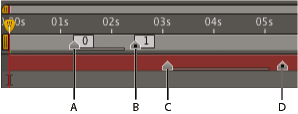 A. 持续时间为 1 秒的合成标记 B. 包含提示点数据的合成标记 C. 持续时间为 2 秒的图层标记 D. 包含提示点数据的图层标记
A. 持续时间为 1 秒的合成标记 B. 包含提示点数据的合成标记 C. 持续时间为 2 秒的图层标记 D. 包含提示点数据的图层标记 注意:通过标记可更加轻松地使图层或当前时间指示器与特定时间点保持一致:当您拖动“时间轴”面板中的关键帧、当前时间指示器或图层持续时间条时,按住 Shift 键可使这些项与标记对齐。
您可以在进行预览或仅音频预览期间添加标记,以便在图层音频轨道中的重要位置放置标记。
拖动标记入点可更改标记时间,拖动标记出点可更改标记持续时间。不能同时更改标记时间和持续时间。
- 要查看或编辑标记的相关数据,请双击该标记,或者右键单击 (Windows) 或按住 Control 键并单击 (Mac OS) 该标记,然后选择“设置”。
- 要把标记移至其他时间,请拖动该标记或双击它,然后在对话框中输入时间。
- 要设置合成或图层标记的持续时间,请在“时间轴”面板中拖动标记的出点。拆分为两半的标记图标明确指示标记入点和出点。
- 要通过拖动设置标记持续时间,请按住 Option (macOS) 键或 Alt (Windows) 键,然后单击标记图标并拖动到右侧。
- 要更改标记持续时间,请单击并拖动标记出点;不需要按住 Option 键/Alt 键。
- 要根据图层源文件中的时间元数据为图层自动创建图层标记,请在“媒体和磁盘缓存”首选项类别中选择“从素材 XMP 元数据创建图层标记”首选项。默认情况下该首选项是选中的。
- 要将预合成图层中的图层标记同步到源合成的相应合成标记,请右键单击 (Windows) 或按住 Control 键并单击 (Mac OS) 图层标记,然后选择“从源更新标记”。该命令还会移除您已经添加到该图层中的任何标记。
注意:如果图层使用文件(而不是合成)作为其源,该命令会还原图层标记,以表示源文件的时间 XMP 元数据。
如果您将一个合成添加到另一个合成中,初始合成将变为嵌套合成,成为包含合成中的一个图层。嵌套合成中的所有合成标记将成为包含合成的时间轴上的图层标记。这些标记与初始合成标记没有关联。您对初始合成中的合成标记所做的更改不影响嵌套合成中的图层标记。例如,如果您移除初始合成的其中一个标记,则与嵌套合成对应的图层标记仍保持不变。
脚本和表达式可以读取和使用存储在标记中的数据。因为源素材项目的 XMP 元数据可以转换为图层标记,所以表达式和脚本可以与 XMP 元数据结合使用。
创建合成标记
合成标记在“时间轴”面板上的时间标尺中显示为小三角形。您可以在合成中添加任意数量的合成标记。
如果您移除带编号的合成标记,其他标记将保持原有编号不变。如果您更改默认编号的注释,则稍后创建的合成标记可以重用该编号。
每个时间的起始处最多只能有一个合成标记。如果您添加或移动合成标记,以便在与另一个合成标记相同的时间点开始,则添加或移动的标记将替换另一标记。
注意:要了解备用键盘快捷键,请参阅标记(键盘快捷键)。
- 要在当前时间添加空合成标记,请确保没有选择任何图层,并选择“图层”>“添加标记”,或者按数字小键盘上的 *(乘号)。
注意:在进行预览或仅音频预览期间,按 * 将在不中断预览的情况下,在当前时间添加标记。
- 要在当前时间添加合成标记并打开标记对话框,请确保没有选择任何图层,然后按数字小键盘上的 Alt+* (Windows) 或 Option+* (Mac OS)。
- 要从素材箱添加合成标记,请从“合成标记素材箱”
 按钮拖动该标记。
按钮拖动该标记。
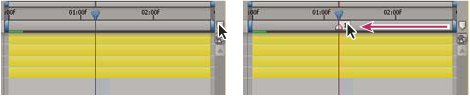 从素材箱拖动合成标记。
从素材箱拖动合成标记。- 要在当前时间添加带编号的合成标记,请按下主键盘上的 Shift + 数字键 (0-9)。
注意:如果您按下的数字已由其他合成标记使用,则 After Effects 不创建新标记,而是将带有该编号的现有标记移至新位置。
- 要移除合成标记,请将该标记拖到“合成标记素材箱”按钮上,或者在按住 Ctrl 键 (Windows) 或 Command 键 (Mac OS) 的同时单击该标记。
- 要锁定合成中的所有合成标记,请右键单击 (Windows) 或按住 Control 键并单击 (Mac OS) 合成上的标记,然后选择“锁定标记”。
应用图层标记
图层标记在图层的持续时间条上显示为小三角形。您可以在图层上添加任意数量的图层标记。
在渲染影片并将其导出到 QuickTime 容器时,将保留图层标记。
注意:要了解备用键盘快捷键,请参阅标记(键盘快捷键)。
- 要在当前时间将图层标记添加到选定图层中,请选择“图层”>“添加标记”,或者按数字小键盘上的 *(乘号)。
注意:在进行预览或仅音频预览期间,按 * 将在不中断预览的情况下,在当前时间添加标记。
- 要在当前时间添加图层标记并打开标记对话框,请按数字小键盘上的 Alt+* (Windows) 或 Option+* (Mac OS)。
- 要移除图层标记,请在按住 Ctrl 键 (Windows) 或 Command 键 (Mac OS) 的同时单击该标记。
- 要从选定图层中移除所有图层标记,请右键单击 (Windows) 或按住 Control 键并单击 (Mac OS) 标记,然后选择“删除所有标记”。
- 要锁定图层上的所有图层标记,请右键单击 (Windows) 或按住 Control 键并单击 (Mac OS) 该图层上的标记,然后选择“锁定标记”。
- 要将所有图层标记替换为包含图层源文件中时间元数据的标记,请右键单击 (Windows) 或按住 Control 键并单击 (Mac OS) 某个图层标记,然后选择“从源更新标记”。
注意:在 After Effects CS6 或更高版本中,添加图层标记时不再取消选择其他对象(例如蒙版和效果)。
将颜色标签分配给标记
您可以向合成和图层标记分配颜色标签。默认情况下,标记没有颜色。要更改标记的颜色标签,请执行以下步骤:
- 单击并打开“标记设置”对话框。
- 更改新标签属性。要定义颜色标签,请选择“首选项”>“标签”。
用于处理标记的脚本和实用工具
Paul Tuersley 在 AE Enhancers 论坛上提供了一个用于在图层标记处拆分图层的脚本。
Lloyd Alvarez 在 After Effects 脚本网站上提供了可执行以下操作的脚本:
- Magnum 编辑探测程序用于在素材图层中自动检测编辑,并在每个编辑中放置图层标记(或将图层拆分成用于每个编辑的单独图层)。
- Zorro, the Layer Tagger 允许您为图层添加标签,然后根据图层标签选择、隐藏和隔离这些图层。这些标签附加到“时间轴”面板中“注释”列的注释中,也可以添加为图层标记。
- Layer Marker Batch Editor 用于编辑所有选定图层上的标记属性,包括 Flash 提示点属性。
Jeff Almasol 在其 redefinery 网站上提供了可执行以下操作的脚本:
- rd_CopyMarkers 用于将图层标记从一个图层复制到任意数量的其他图层中。
- rd_KeyMarkers 用于在选定图层或新的空图层上创建新图层标记,它们包含用于提供同一时间关键帧相关信息的注释。
- rd_MapTextFileToMarkers 用于为文本图层的源文本属性设置关键帧,并将值设置为某个文本文件中的文本。关键帧放置在由该文本图层上的图层标记指定的时间处。
- rd_MarkerNavigator 用于创建一个可轻松导航到标记并查看其注释和其他值的面板。
- rd_RemoveMarkers 用于根据指定条件自动移除选定图层上的标记(例如,工作区域中的所有标记)。
- rd_Scooter 用于创建一个面板,其中包含可按时间移动各种项组合(包括图层入点、图层出点、图层源帧、关键帧和标记)的控件。
- rd_CountMarkers 用于显示选定图层上的标记数目。
有关标记的在线资源
要查看有关使用标记、提示点和 XMP 元数据的视频教程,请访问以下 Adobe 网站:
- 将元数据和标记转换为提示点:演示如何使用 Soundbooth、Flash Professional 和 After Effects 创建和使用提示点的视频教程。
- 使用标记和提示点:有关 Premiere Pro 和 After Effects 中标记概述的视频教程。
更多此类内容
- 脚本
- 预览视频和音频
- MarkerKey 属性(表达式引用)
- 关于 XMP 元数据
- After Effects 中的 XMP 元数据
- 与 After Effects、Encore 和 Flash 共享标记
- 章节点

